自分のブログにもみんなが使っている目次を設置したい。どうやって設置するの?
この記事ではプラグインの「Table of Contents Plus」を使った目次の設置の仕方を紹介します。
こんな方におすすめ
- 目次を設置したい方
- 目次の設置のやり方が分からない方
- 自動生成する目次が欲しい
 レオニ♀
レオニ♀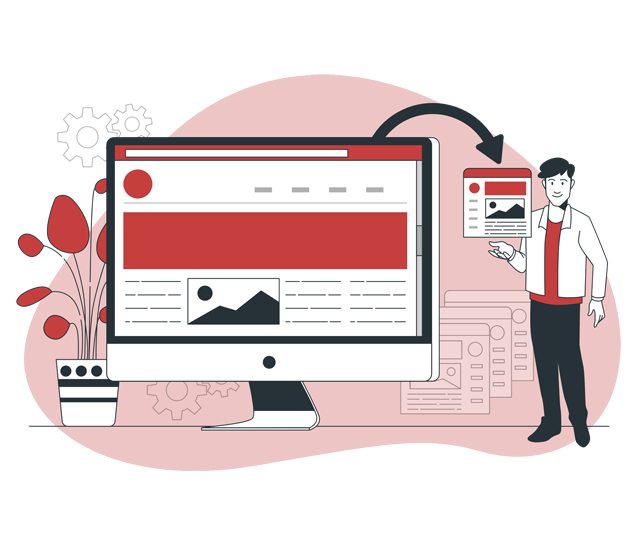
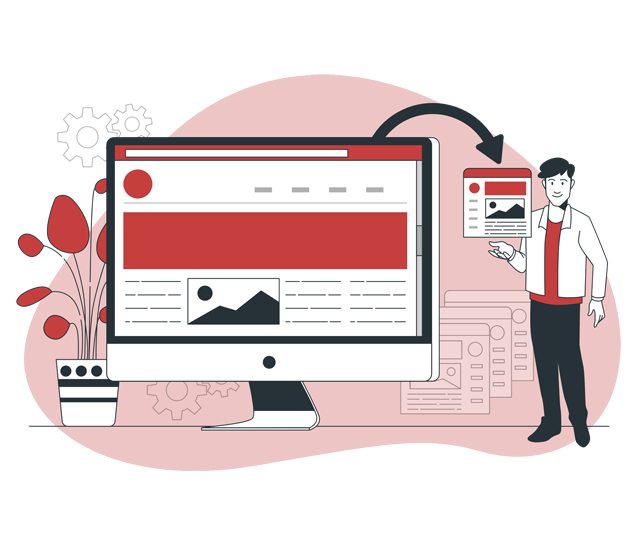
プラグイン「Table of Contents Plus」で目次を作る
手順は以下の2つになります。
- プラグインをインストールして有効化する
- 設定
プラグインをインストールして有効化する
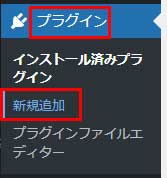
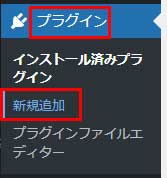
WordPress管理画面の左メニューの「プラグイン」→「新規追加」
「プラグインを追加」ページの右側にある「プラグインの検索」スペースに Table of Contents Plus を入力。
プラグインが表示されたら「今すぐインストール」をクリック。
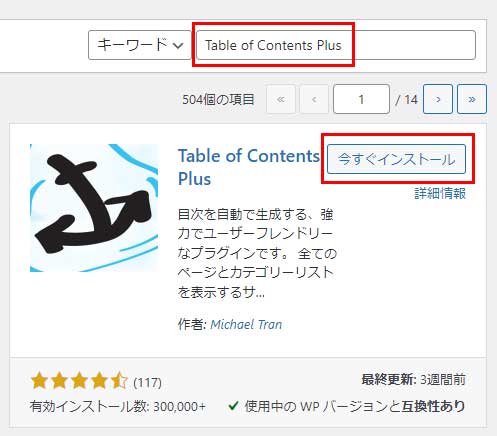
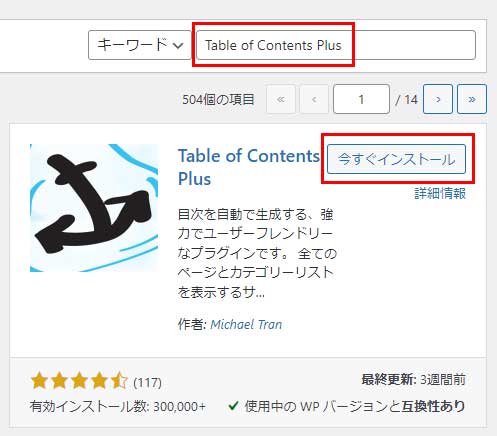
インストールが終わったら「有効化」をクリック。
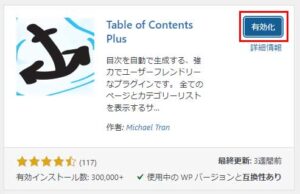
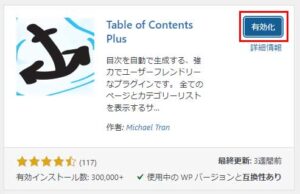
プラグイン「Table of Contents Plus」の設定
左のメニュー内で「設定」→「TOC+」を選択。
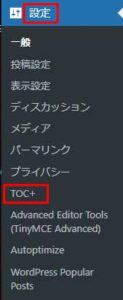
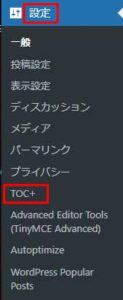
Table of Contents Plusの設定ページを開きます。
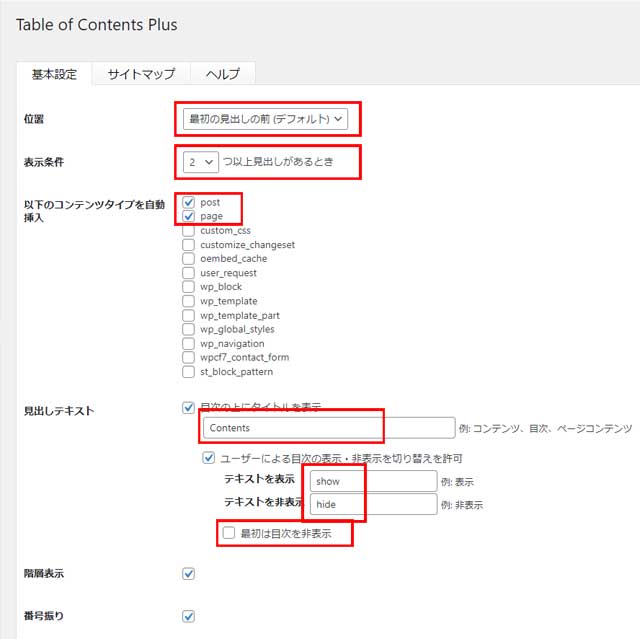
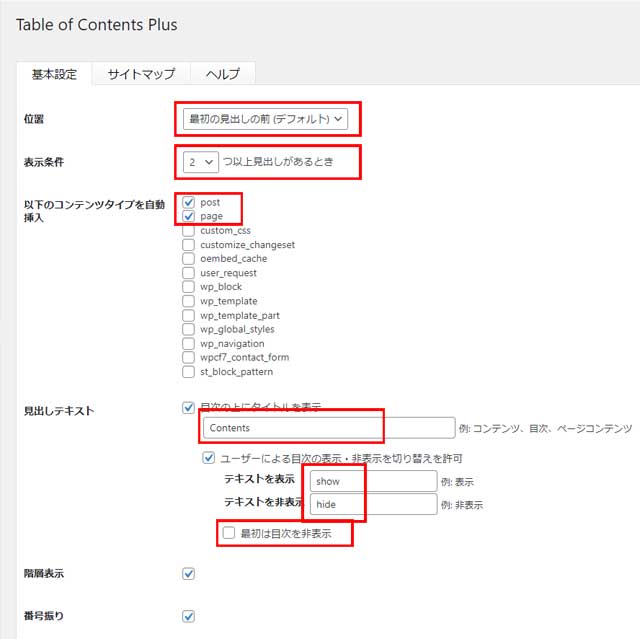
見出しテキストの「Contents」は「目次」に、テキスト表示「show」「hide」は「表示」「非表示」にしても良いと思います。
「最初は目次を非表示」はチェックを外しておきます。
記事を表示させると、タイトルの次の見出しの上に目次が表示されています。
目次のデザインの変更
Table of Contents Plusの設定ページの下の方には、いくつかのデザインが選べるようになっています。
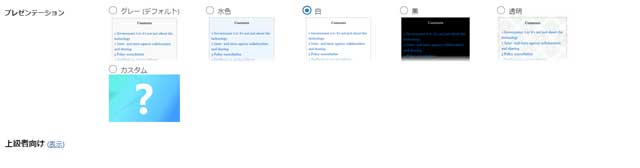
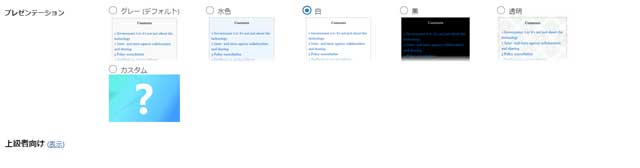
下の「カスタム」を選択すると自分でデザインをカスタマイズすることができます。
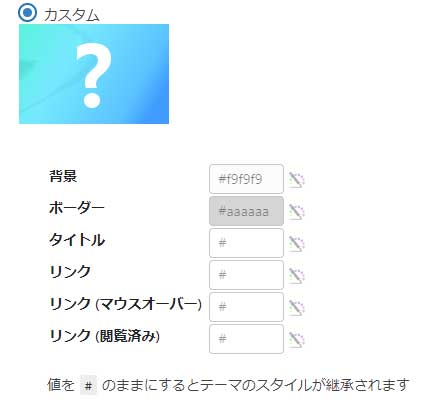
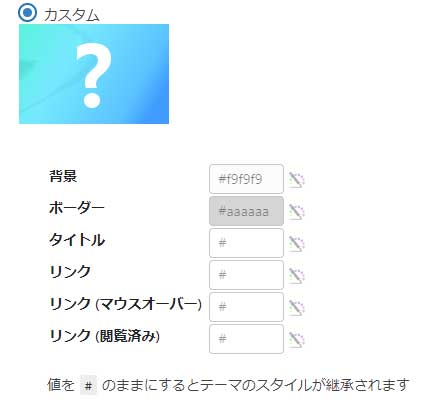



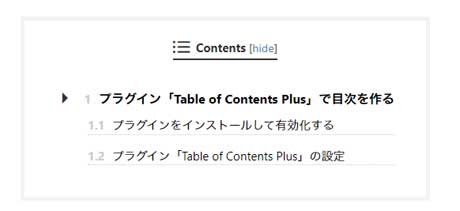
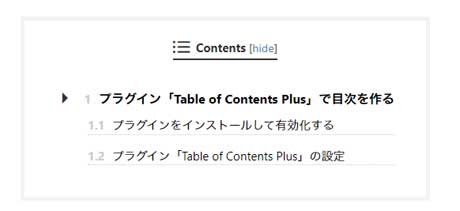
上級者向け(見出しレベルの編集)
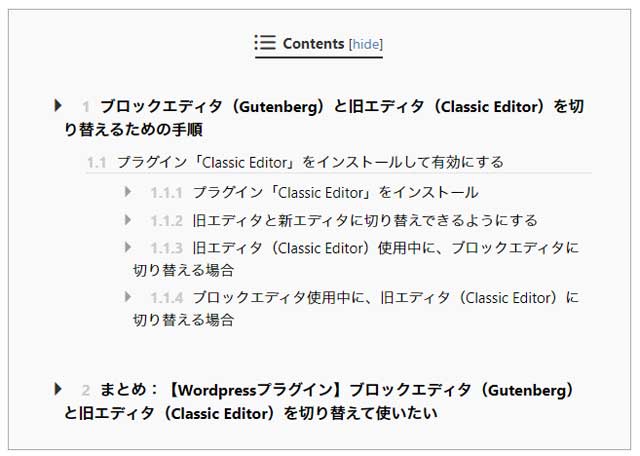
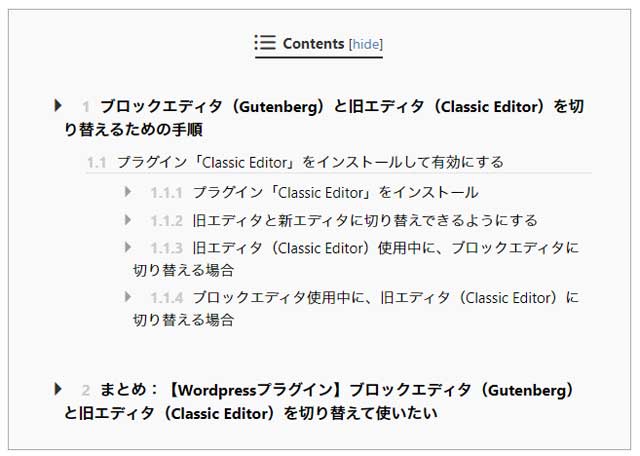
デフォルトのままでは、このように見出しの階層が深くなると、ごちゃごちゃして見辛い目次になってしまいます。
見出しはデフォルトでh1~h6まで表示されるようになっているので、これから行う「上級者向け」設定で自分好みに調整をしましょう。
Table of Contents Plusの設定ページ一番下にある「上級者向け」を開く(showをクリック)とより細かい設定ができるようになっています。
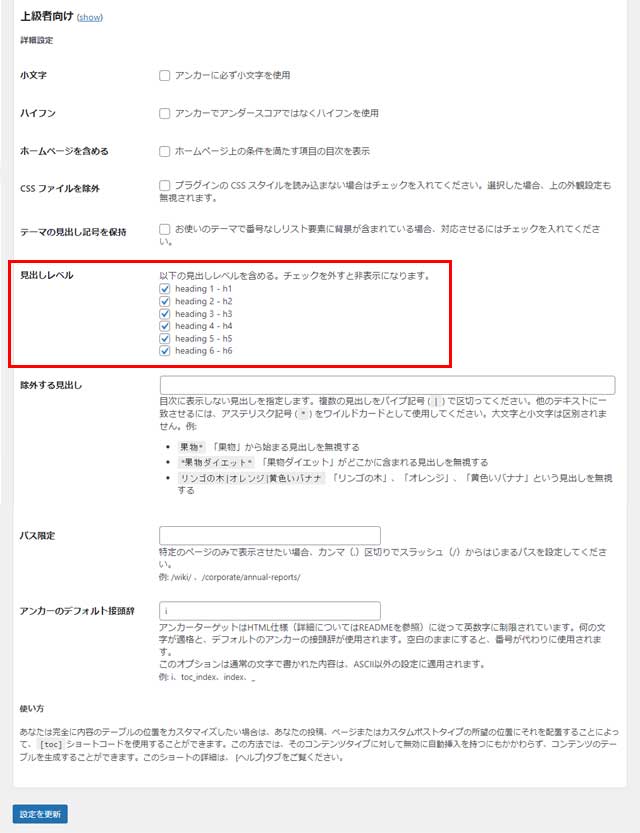
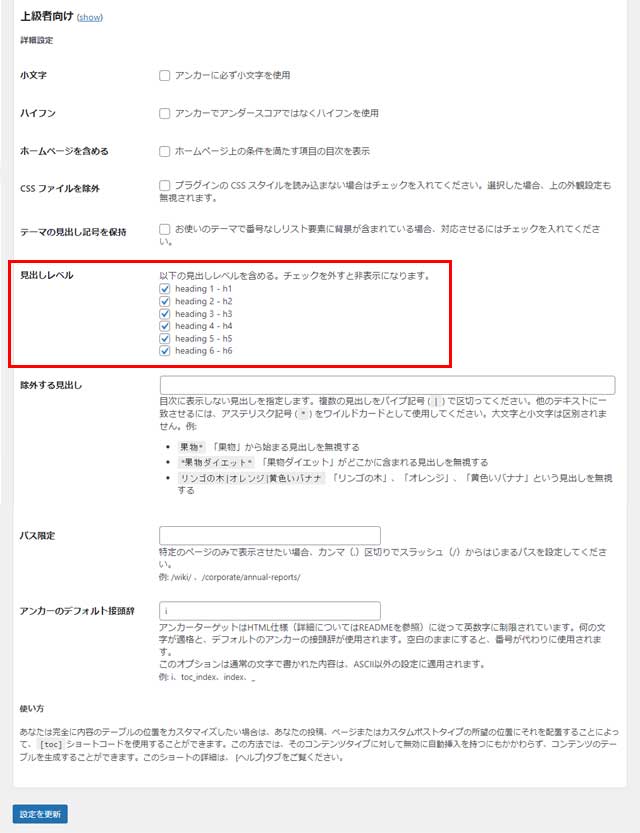
見出しレベル
デフォルトではh1~h6までチェックがついているので、チェックをh2とh3のみにしてみます。(h1はタイトルなのでチェックをする必要はありません)
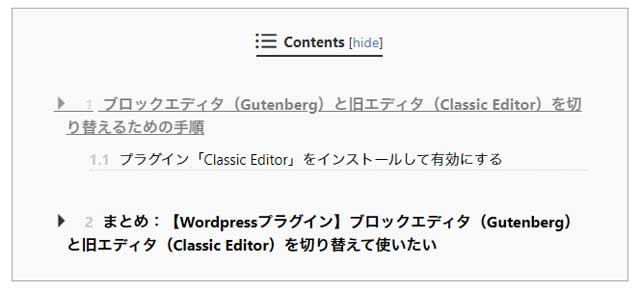
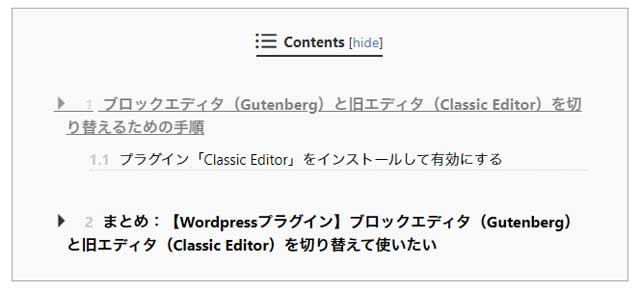



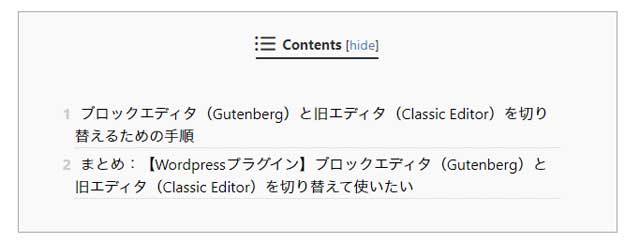
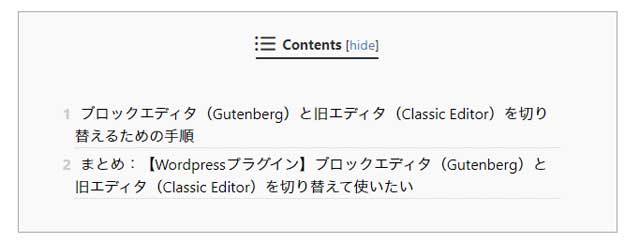
自分好みの目次を作りましょう。
まとめ:プラグイン「Table of Contents Plus」での目次の作り方
このやり方で、見出しが2つ以上存在する記事には自動的に目次が設置されるようになりました。
「カスタム」や「上級者向け」の設定で、オリジナルデザインの目次が作れそうです。


